现在有很多使用win10萝卜花园系统下载的用户,为了能够更加充分的管理自己的电脑,都希望能够查看到win10电脑公司系统下载程序应用的安装时间和所占空间大小。这该如何操作呢?下面,小编就分享win10雨林木风系统下载中查看应用的安装时间和所占空间大小的方法。
具体方法如下:
1、打开win10开始菜单。如下图所示:
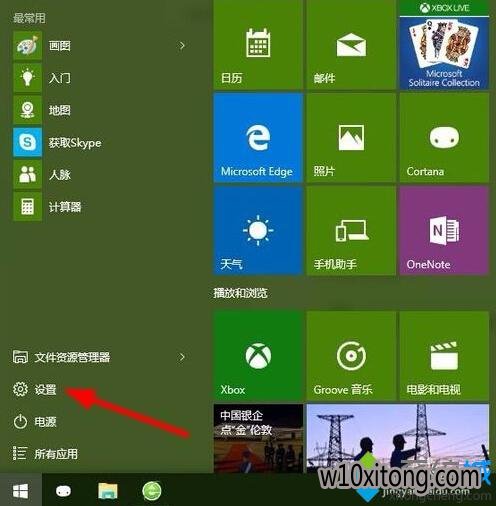
2、点击“设置”按钮,进入设置界面。
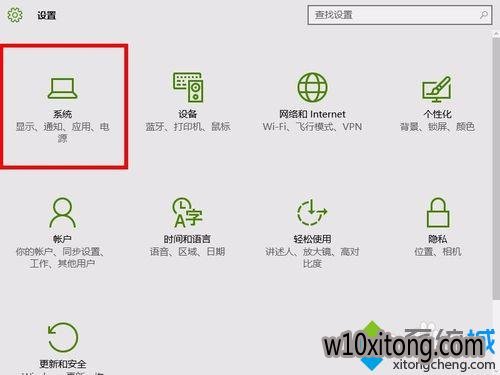
3、点击上图中“电脑店系统下载”图标,进入黑鲨系统下载设置页面。
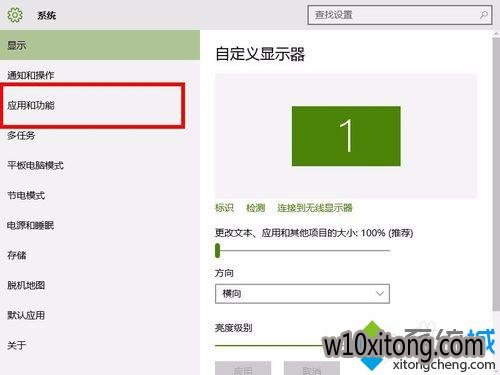
4、点击“应用和功能”菜单,进入其设置页面。可以查看应用的安装时间和所占空间大小,并且可以在这里进行卸载。
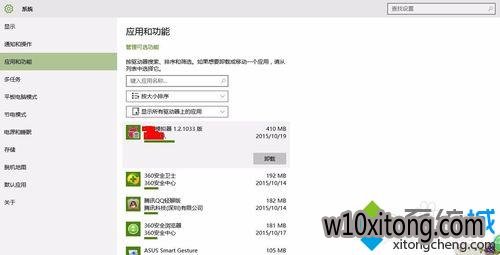
5、同时我们可以查询某个盘上安装的应用,比如我一般把应用安装在D盘,我们可以查看C盘都安装了什么应用,如下图所示。
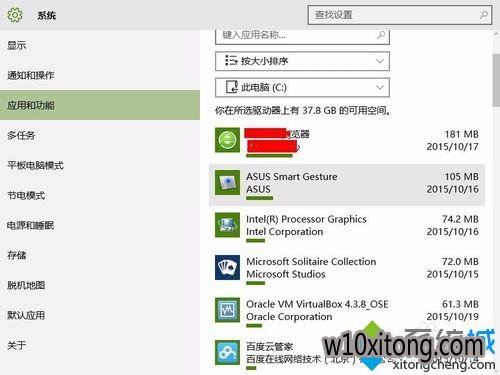
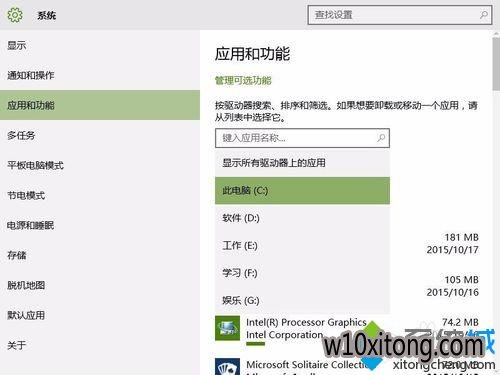
通过上面几个步骤的操作,我们就能在win10系统基地系统下载中查看到应用的安装时间和所占空间大小。对于并不常用且占用很多空间的应用,小编建议最好把它们都卸载掉!
相关推荐:
四种方法教你轻松查看Win10应用程序安装位置
(责任编辑:admin)